スライドショー デザイナー
スライドショー デザイナーは、画像から動きのあるスライドショーを簡単に作成できる便利なツールです。 スライドショーに入れるすべての画像をタイムラインにドラッグし、すべてを選択してから [スライドショー] ボタンをクリックし、スライドショー デザイナーを起動します。
スライドショー デザイナーのスライドショー テンプレートから選択します。 テンプレートを使って、さまざまなタイプのスライドショーが作成できます。 [次へ] をクリックして、プレビュー ウィンドウで出力内容を表示します。 必要に応じて、前のウィンドウに戻り、別のテンプレートを選択します。
スライドショー音楽
BGM を追加するには、 をクリックしてから、使用する音声ファイルを選択します。
をクリックしてから、使用する音声ファイルを選択します。
|
注: |
音楽の環境設定
スライドショーで BGM を使う場合は、[音楽の環境設定] をクリックして音楽の設定を行います。
スライドショーの環境設定
[スライドショーの環境設定] をクリックしてスライドショーの設定をします。
スライドショー デザイナーでスライドショーをカスタマイズする
スライドショー テンプレートによっては、スライドショー デザイナーを使ってスライドショーを手動でカスタマイズできます。 スライドショーを作成して、プレビュー ウィンドウに [カスタマイズ] ボタンが表示される、またはスライドショーがタイムライン上で選択されている場合は、このボタンをクリックしてスライドショー デザイナーを開きます。
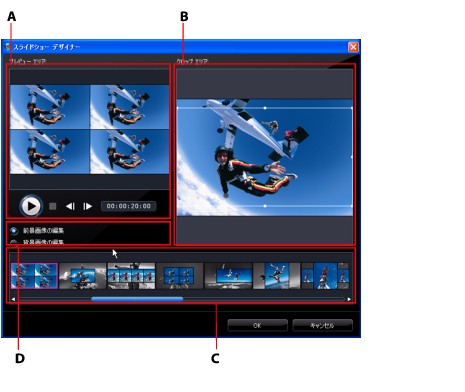
選択したスライドショー テンプレートによって、スライドショー デザイナーに表示される編集オプションおよびツールは異なります。 スライドショー デザイナーのテンプレートで使える編集オプションは次の通りです。
 をクリックして BGM の開始位置を、
をクリックして BGM の開始位置を、 をクリックして終了位置を設定します。
をクリックして終了位置を設定します。